Atalhos Universais do Lumion: 57 formas de trabalhar mais rápido
Conheça os melhores 57 atalhos Universais do Lumion e desenhe seus projetos com muito mais velocidade. Confira os principais.
Se você preferir, pode baixar a apostila com todos os atalhos, acesse.
O que é o Lumion?
O Lumion é um programa de renderização no qual, em segundos, é possível visualizar modelos CAD em vídeos ou imagens com ambientações realistas e impressionantes representações artísticas.
Com o nosso curso de Lumion você aprender definitivamente a renderizar e animar projetos extraordinários de um modo extremamente rápido e fácil. Conheça.
Por que usar atalhos do Lumion?
Existem 3 excelentes motivos, são eles:
- Para conseguir desenvolver os projetos mais rapidamente;
- Facilitam na criatividade por não perder tempo buscando as ferramentas;
- Economiza espaço na tela de trabalho, ajudando principalmente quem usa monitores pequenos.
Atalhos Universais do Lumion: NAVEGAÇÃO
W ou SETA PARA CIMA – Mova a câmera para frente.
SETA PARA BAIXO ou S – Mova a câmera para baixo.
A ou SETA PARA A ESQUERDA – Mova a câmera para a esquerda.
D ou SETA PARA A DIREITA – Mova a câmera para a direita.
Q – Mova a câmera para cima
E – Mova a câmera para baixo.
ESPAÇO + C / A / D / Q / E – Movimento muito lento da câmera.
SHIFT + W / S / A / D / Q / E – Movimento mais rápido da câmera.
SHIFT + ESPAÇO + C / A / D / Q / E – Movimento de câmera muito rápido.
BOTÃO DIREITO DO MOUSE + Movimento do mouse – Olhe em volta
BOTÃO DO MOUSE CENTRAL + Movimento do mouse – Câmera panorâmica
ESPAÇO + BOTÃO DO MOUSE CENTRAL + Movimento do mouse – Câmera panorâmica muito lenta.
SHIFT + BOTÃO DO MOUSE CENTRAL + Movimento do mouse – Câmera panorâmica mais rápida.
SHIFT + ESPAÇO + BOTÃO DO MOUSE CENTRAL + Movimento do mouse – Câmera panorâmica muito rápida.
RODA DO MOUSE PARA A FRENTE / TRASEIRA – Mova a câmera para frente / para trás.
CTRL + H – Restaure a inclinação da câmera para o ponto de vista horizontal.
BOTÃO O + MOUSE DIREITO + Movimento do mouse – Orbite a câmera. Mova a câmera para que esses sinais [] estejam no ponto do modelo que você deseja orbitar.
CLIQUE DUAS VEZES COM O BOTÃO DIREITO DO MOUSE NOS MODELOS – Mova instantaneamente para a posição em que você clicou.
CLIQUE DUAS VEZES COM O BOTÃO ESQUERDO DO MOUSE NOS MODELOS – Mova a câmera instantaneamente para o modelo em que você clicou.
Atalhos Universais do Lumion: DIVERSOS
F1 – Qualidade do editor: 1 estrela (Todos os tipos de sombra e alguns efeitos estão desativados).
F2 – Qualidade do editor: 2 Estrelas (OmniShadows OFF).
F3 – Qualidade do editor: 3 Estrelas (Sombras desativadas).
F4 – Qualidade do editor: 4 estrelas (O mais alto nível de qualidade).
F5 – Salva um arquivo de cena.
F7 – Mude de baixa qualidade para alta qualidade no Lumion.
F8 – Pressione e segure esta tecla para exibir temporariamente as sombras de foco.
F9 – Alterne entre baixa e alta qualidade de árvores e plantas.
F11 – Alterne entre o modo de construção e o modo de teatro.
Atalhos Universais do Lumion: CÂMERA
CTRL + 1 2 3… 9 0 – Utilize estas teclas para armazenar até 10 visualizações da câmera no menu foto.
SHIFT + 1 2 3… 9 0 – Carregar visualizações salvas anteriormente.
Atalhos Universais do Lumion: BOTÃO COLOCAR
BOTÃO DIREITO DO MOUSE – Coloque uma cópia do modelo selecionado da biblioteca de modelos.
BOTÃO ESQUERDO DO MOUSE + V – Coloque um novo modelo +/- 0 a 50% da escala aleatória.
Atalhos Universais do Lumion: BOTÃO COLOCAR – EM MASSA
ENTER – Aceite a linha atual e inicie uma nova linha
CTRL + BOTÃO ESQUERDO DO MOUSE – Adicione um ponto à linha atual.
BOTÃO DIREITO DO MOUSE – Exclua um ponto da linha atual.
Atalhos Universais do Lumion: BOTÃO COLOCAR – GRUPO
CTRL + BOTÃO ESQUERDO DO MOUSE – Colocar em grupo: coloque 10 cópias do modelo selecionado da biblioteca de modelos em posições aleatórias.
CTRL + V + BOTÃO ESQUERDO DO MOUSE – Colocar em grupo com tamanho aleatório: Coloque 10 cópias do modelo selecionado da biblioteca de modelos em posições aleatórias com +/- 0 a 50% do tamanho aleatório.
Atalhos Universais do Lumion: BOTÃO SELECIONAR
CTRL + ARRASTE COM O BOTÃO ESQUERDO DO MOUSE – Ferramenta de seleção retangular para selecionar vários objetos.
CTRL + CLIQUE NO ÍCONE SELECIONAR OBJETO – Marque / desmarque um objeto da seleção atual.
CTRL + CLIQUE COM O BOTÃO ESQUERDO DO MOUSE EM QUALQUER LUGAR – Desmarque todos os objetos.
CTRL + SHIFT + ARRASTE COM O BOTÃO ESQUERDO DO MOUSE – Adicione nova seleção retangular à seleção existente.
Atalhos Universais do Lumion: BOTÃO SELECIONAR – MOVER, MOVER PARA CIMA E MOVER HORIZONTAL
ALT + BOTÃO ESQUERDO DO MOUSE + MOVER O MOUSE – Duplicar objetos selecionados
H + BOTÃO ESQUERDO DO MOUSE + MOVER O MOUSE – Mover objetos selecionados para cima ou para baixo.
X + BOTÃO ESQUERDO DO MOUSE + MOVER O MOUSE – Mover objetos selecionados no eixo X.
Z + BOTÃO ESQUERDO DO MOUSE + MOVER O MOUSE – Mover objetos selecionadas no eixo Z.
Atalhos Universais do Lumion: BOTÃO COLOCAR E SELECIONAR
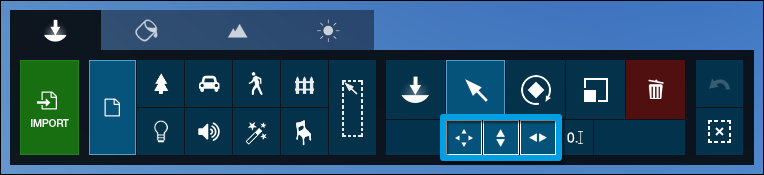
F + BOTÃO ESQUERDO DO MOUSE + MOVER O MOUSE – Posicione ou mova objetos para que sua rotação se adapte à superfície, desde que a superfície esteja orientada para o céu, ou seja, com ângulos inferiores a 90 graus. Árvores e plantas não são afetadas por esta função.
SHIFT + BOTÃO ESQUERDO DO MOUSE + MOVER MOUSE – Colocar ou mover o objeto ou objetos horizontalmente com a opção ‘colocar no chão’ desativada.
BOTÃO ROTAÇÃO
R + BOTÃO ESQUERDO DO MOUSE + MOVER O MOUSE – Mude a direção dos objetos selecionados.
SHIFT + GIRAR OBJETOS SELECIONADOS – Desative temporariamente o encaixe do ângulo de 45 graus.
F + GIRAR OBJETOS SELECIONADOS + MOVER O CURSOR DO MOUSE PARA OUTRA SUPERFÍCIE – A direção dos objetos selecionados corresponderá à orientação da superfície abaixo do cursor do mouse.
K + GIRAR OBJETOS SELECIONADOS – Faça todos os objetos ficarem voltados para o cursor do mouse.
BOTÃO ESCALA
L + BOTÃO ESQUERDO DO MOUSE + MOVER O MOUSE – Dimensionar um objeto usando o mouse
SELECIONAR OBJETOS EM CIMA DE OUTROS
Muitos objetos podem ser alinhados ou selecionados na mesma posição. Para selecionar o modelo desejado, você pode clicar no modelo que deseja selecionar ou:
- Passe o mouse sobre os ícones de seleção de objetos;
- Use as teclas SETA PARA CIMA ou SETA PARA BAIXO para alternar pelos modelos;
- Ao rolar, cada modelo será destacado em verde;
- Clique no ícone de seleção de objeto atual para selecioná-lo.
EFEITO – MOVIMENTO EM MASSA:
CTRL + BOTÃO ESQUERDO DO MOUSE – Adicione um nó ao tour atual.
BOTÃO DIREITO DO MOUSE – Remova um nó do tour atual.
SHIFT – Uma linha é desenhada para visualizar curvas e suavizar o caminho.
Curso Online de Lumion
Aprenda renderizar e animar Projetos Extraordinários de Arquitetura, do início ao fim, de modo rápido e fácil, alcance reconhecimento e seja bem pago por isso.
Aprenda em até 7 dias, economize tempo e dinheiro, capacite-se para o mercado de trabalho com nosso Método exclusivo passo a passo do básico ao avançado, mesmo que você nunca tenha renderizado um projeto na sua vida.
Conheça: https://arquitetoleandroamaral.com/curso-de-lumion/
CONCLUSÃO
E então, você já conhecia todos esses atalhos do Lumion?

Sou Leandro Amaral, técnico eletrotécnico desde 2011, professor de cursos online desde 2013 e arquiteto desde 2016. Assim como apresentar projetos de qualidade mudou a minha vida, acredito realmente que pode mudar outras e desse modo quero compartilhar isso com o maior número de pessoas possível. Ensino meus alunos a despertarem seu potencial máximo na arte chamada Arquitetura. Junte-se a nós. CAU (Registro no Conselho de Arquitetura e Urbanismo): A117921-7.

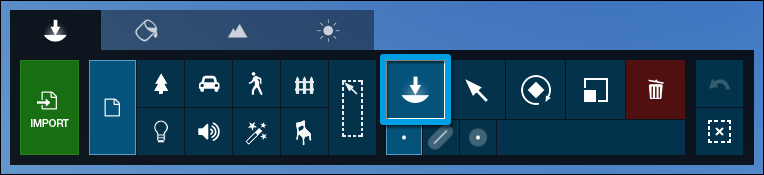
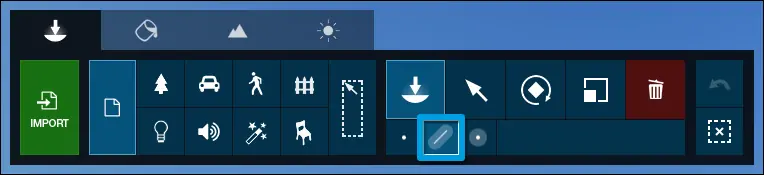
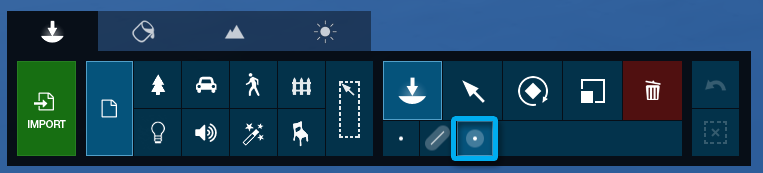
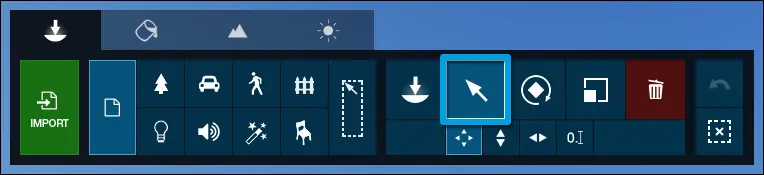
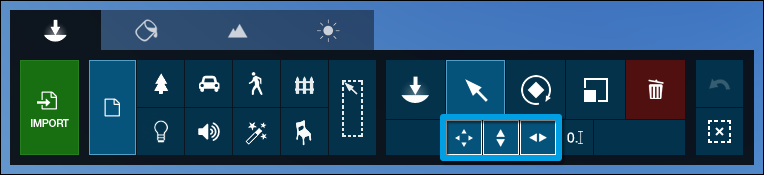
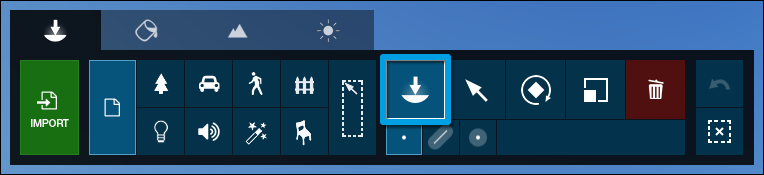

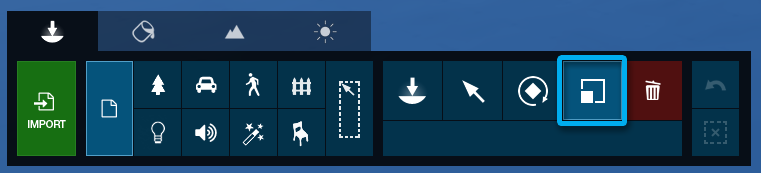




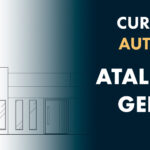





5 Comentários
Muito obrigado por seu feedback, conte comigo, bons estudos.
Olá Leandro. Adoro seus conteúdos. Parabéns pelo seu rico conhecimento, fico muito admirada. Obrigada por compartilhá-lo com tanta gente.
Abraços
LEANDRO AGRADEÇO MUITO POR COMPARTILHAR , SIGO TODOS SEUS VIDEOS VC ESTA DE PARABÉNS!
Que legal Kleverton, fico muito feliz por isso, conte conosco, bons estudos
Sou iniciante na matéria e estou satisfeitíssimo com o nível de informações repassadas pelos seus treinamentos. 60 Anos e aprendendo para uso próprio.
Deixe um comentário